Witam. Na forum dosyć często pojawiaja sie pytanie typu: Jak zainstlowac system, lub jak zrobic formata, więc w tym poradniku mam zamiar przedstawić proces instalacji systemu Windows XP.
Etap pierwszy — uruchomienie instalacji i tryb tekstowy
1.Aby rozpocząć instalację, uruchom komputer z płyty CD Windows XP. By to było możliwe, BIOS komputera musi obsługiwać funkcję rozruchu z napędu CD-ROM.
Jeżeli BIOS komputera nie obsługuje rozruchu z napędu CD-ROM, mamy kilka dodatkowych opcji:
a) sprawdzenie, czy istnieje oprogramowanie uaktualniające BIOS do wersji z obsługą rozruchu z CD-ROM;
b) wykorzystanie aplikacji do tworzenia dysków startowych z obsługą CD-ROM. Aplikacja ta jest udostępniana na stronie internetowej http://www.microsoft.com/download i wymaga 6 sformatowanych dyskietek.
c) Można również w systemie Windows 98/ME stworzyć dysk startowy, który obsługuje większość napędów CD-ROM
- Po uruchomieniu programu instalacyjnego z dysku CD-ROM dokonujemy kilkakrotnie wyboru opcji instalacji w trybie tekstowym tego programu. Na ekranie Zapraszamy do programu instalacyjnego naciśnij klawisz ENTER rozpoczynający instalację systemu. Następny ekran zawiera Umowę licencyjną Windows XP, po jej przeczytaniu wybierz przycisk F8 w celu zaakceptowania umowy. Ostatnie pytanie trybu tekstowego dotyczy partycji, na której system ma być zainstalowany. W celu wybrania istniejącej partycji należy ją wskazać i zatwierdzić klawiszem ENTER następnie wybrać system plików. Jeżeli komputer posiada niesformatowany dysk, wybierz klawisz C w celu utworzenia nowej partycji, która musi zostać sformatowana w jednym z obsługiwanych systemów plików. Po wykonaniu ww. operacji komputer zostanie zrestartowany, następne uruchomienie wywoła kreatora trybu graficznego.
Etap drugi — kreator trybu graficznego
W dalszej części instalacji należy odpowiadać na pytania kreatora trybu graficznego, który zbierze informacje na temat pożądanych ustawień Windows XP. Etap drugi obejmuje następujące strony:
a) Opcje regionalne i językowe — jeśli istnieje taka potrzeba, należy zmienić ustawienia językowe oraz układ klawiatury.
b) Personalizuj swoje oprogramowanie — należy wpisać Nazwisko i Organizację. Pole Nazwisko jest wymagane.
c) Klucz produktu — ekran pozwalający podać Klucz produktu.
d) Nazwa komputera i hasło administratora — ekran zawierający pola: Nazwa, Hasło administratora, Potwierdzenie hasła. W polu Nazwa należy wpisać nazwę, pod którą komputer będzie widziany w sieci.
UWAGA
Aby chronić swoje dane, nie wolno zostawiać pustego pola Hasło administratora. Puste pole oznacza możliwość dostępu do komputera niepowołanych osób lokalnie oraz przez sieć.
e) Ustawienia daty i godziny — wybierz odpowiednią Strefę czasową oraz Datę i godzinę
f) Ustawienia sieciowe — możliwość wyboru Ustawień standardowych lub Ustawień niestandardowych. Pierwsze z nich instalują usługi: Klient sieci Microsoft Networks, Udostępnianie plików i drukarek, Harmonogram pakietów QoS oraz protokół TCP/IP. W przypadku wybrania Ustawień niestandardowych możesz decydować, które usługi i protokoły zostaną zainstalowane.
g) Grupa robocza lub domena komputera — ustawienia przynależności komputera. Opcja dostępna tylko w Windows XP Professional. Jeżeli zostanie wybrana domena, należy podać nazwę konta użytkownika i hasło, po restarcie pojawi się Kreator identyfikacji sieciowej, w którym użytkownik może założyć lokalne konto użytkownika (lokalne konto jest tworzone w lokalnej bazie SAM) następnie pojawia się ekran logowania.
I tym dosyć prostym sposobem zainstalowaliśmy system Windows XP.
Uaktulninie starszych wersji systemu do Windows XP.
Większość wcześniejszych systemów operacyjnych firmy Microsoft można uaktualnić do Windows XP. Po wykonaniu uaktualnienia (ang. Upgrade) zostaną zachowane ustawienia systemu, aplikacji oraz dane użytkownika. Poprawne uaktualnienie wymaga odpowiedniego przygotowania i wiedzy na temat posiadanego komputera oraz aplikacji zainstalowanych w systemie.
W tabeli poniżej przedstawiłem z jakich systemów można dokonać uaktualnienia na Windows XP.
Przed wykonaniem uaktualnienia Windows NT należy zainstalować Service Pack 5 lub nowszy.
Uruchomienie procesu uaktualnienia możliwe jest na dwa sposoby:
a) Za pomocą polecenia winnt32.exe znajdującego się w folderze I386 na płycie CD Windows XP.
b) Wybranie Zainstaluj system Windows XP z ekranu powitalnego z CD z systemem Windows XP.
W obu przypadkach zostanie uruchomiony Instalator systemu Windows, gdzie możemy wybrać Typ instalacji:
a) Uaktualnij (zalecane) oznacza uaktualnienie bieżącej wersji systemu Windows z zachowaniem zainstalowanych aplikacji oraz danych.
b) Nowa instalacja (zaawansowane) oznacza zamianę istniejącej wersji Windows lub instalację Windows XP na osobnej partycji, aby otrzymać konfigurację dwusystemową tak zwany duall boot.
Przygotowanie systemu do uaktualnienia
Uaktualnienie wymaga szczególnie dokładnego przygotowania systemu.
Należy wykonać nastepujące czynności:
a) Sprawdzenie kompatybilności sprzętowej i programowej.
b) Instalację aktualizacji – instalacja najnowszych wersji sterowników oraz aktualizacja oprogramowania do wersji, które są kompatybilne z Windows XP. Jeżeli komputer ma włączoną w BIOS’ie ochronę antywirusową, należy ją wyłączyć.
c) Kopia zapasowa – należy wykonać kopię zapasową wszystkich danych.
d) Kontrola antywirusowa – kontrola dysków twardych komputera oraz usunięcie ewentualnych wirusów.
e) Dekompresja dysków – jeżeli została wykonana kompresja inna niż NTFS, należy dysk (dyski) zdekompresować.
f) Odinstalowanie oprogramowania niekompatybilnego – jeżeli jakakolwiek zainstalowana aplikacja jest niekompatybilna z Windows XP, należy ją odinstalować przed uaktualnieniem. Odinstalowanie dotyczy: dodatkowych protokołów nie obsługiwanych przez Windows XP, oprogramowania antywirusowego i menedżerów przydziałów dysku oraz programów zarządzających energią.
Uaktualnienie z systemu Windows 98/ME
Aby uaktualnić Windows 98 do Windows XP, wykonaj następujące czynności:
-
Włóż płytę CD Windows XP.
-
Na ekranie powitalnym wybierz Zainstaluj system Windows XP.
-
Wybierz Typ instalacji, kliknij Dalej.
Kolejne czynności są uzależnione od konfiguracji systemu bieżącego. Niektóre z nich mogą nie mieć zastosowania we wszystkich uaktualnieniach.
-
Na tym etapie uaktualnienia instalator zbiera informacje o komputerze, takie jak akceptacja Umowy licencyjnej, Klucz produktu.
-
Aktualizacja dynamiczna korzystająca z witryny Windows Update do pobrania najnowszych wersji plików instalacyjnych i poprawek systemu Windows XP niezawartych na płycie CD wmaga połączenia z siecią internet. W przypadku braku połączenia z internetem można z tego procesu zrezygnować.
-
Jeśli w systemie bieżącym zainstalowane są aplikacje, do których producent dostarcza pakiety uaktualnień ,instalator poprosi o wskazanie lokalizacji plików migracyjnych dynamicznych bibliotek . Pakiety uaktualnień powinny być dostarczane przez producenta aplikacji.
-
Restart komputera, po którym instalator zostaje uruchomiony w trybie tekstowym.
-
Możliwość włączenia procesu naprawy istniejącej instalacji systemu Windows XP.
-
Wybierz partycję, na której ma być zainstalowany system oraz ewentualnie sformatuj ją.
Windows XP posiada wbudowane narzędzie deinstalacyjne, które jest dostępne pod warunkiem, że uaktualnienie jest wykonywane na partycji FAT lub FAT32. Jeśli uaktualniany system jest zainstalowany na takiej partycji, nie jest dostępna opcja konwersji systemu plików do NTFS. Jednakże po zakończeniu uaktualnienia istnieje możliwość konwersji partycji do NTFS bez utraty danych.
-
Restart, po którym następuje uruchomienie instalatora w trybie graficznym (ang. GUI Graphic User Interface)
-
Modyfikacja Ustawień regionalnych.
-
Podaj Nazwę, Organizację, Hasło administratora, Nazwę komputera.
-
Przyłączenie do domeny — komputery z Windows 98/ME nie posiadają swoich kont komputerów w domenie. Konto takie musi być utworzone przed lub w trakcie instalacji.
-
Zakończenie uaktualnienia.
Aby odinstalować Windows XP i powrócić do poprzedniego systemu, należy otworzyć Panel sterowania uruchomić aplet Dodaj lub usuń programy i wybrać opcję deinstalacji.
Uaktualnienie komputerów z systemem Windows 2000 lub Windows NT Workstation 4.0 SP 5
Ponieważ systemy Windows NT 4.0 SP 5, Windows 2000 oraz Windows XP posiadają identyczną strukturę rejestru i jądra systemu, niemalże identyczną obsługę urządzeń oraz systemów plików, prawie wszystkie aplikacje działające na Windows NT 4.0 oraz Windows 2000 będą mogły działać w Windows XP. Charakterystyka ta sprawia, iż proces uaktualnienia jest prostszy niż podczas uaktualnienia z Windows 98/ME. Ze względu na podobieństwo obu uaktualnień postanowiłem nie opisywać poszczególnych czynności uaktualniających.
Za jakis czas dodam jeszcze instrukcje na jak zainstalowac 2 systemy na jednym dysku twardym.
Zródło:
Własne doświadczenie i praktyka.
Za wszelkie uwagi i uzupełnienia
dziękuję userom:
aju
JNJN
areh
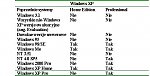
 A zreszta jako materiał uzupełniający aju , dał Symulatora, i tam mozna obejrzeć
A zreszta jako materiał uzupełniający aju , dał Symulatora, i tam mozna obejrzeć